Mengapa wajib Disable Driver Signature Enforcement ?
Fungsinya adalah buat memaksa Windows buat menginstal Driver Unsigned.
Untuk Windows 32 Bit nir perlu Disable Driver Signature Enforcement ?
Cara Disable Driver Signature Windows 7 64 bit
- Buka Start Menu > All Programs > Accessories > Klik Kanan “CMD” > Run As Administrator.
- Kemudian ketikan Perintah bcdedit.exe -set loadoptions DDISABLE_INTEGRITY_CHECKS
- Tekan Enter.
- Kemudian ketikan lagi perintah bcdedit.exe -set TESTSIGNING ON
Tekan Enter. - Kemudian Restart Komputer.
- Bukti jika berhasil merupakan, disudut kanan bawah desktop, akan tertulis “Test Mode ”
Cara Enable Driver Signature Windows 7 64 bit
- Buka CMD dan Run as administrator
- kemudian ketikan perintah bcdedit.exe -set loadoptions ENABLE_INTEGRITY_CHECKS
- Tekan enter,
- kemudian ketikan lagi perintah bcdedit.exe -set TESTSIGNING OFF
Cara Disable Driver Signature Windows 8 & 10
- Klik Start Menu kemudian ketik dalam keyboard "CMD" > Klik Kanan Run As Administrator
- Kemudian ketikan perintah : bcdedit.exe -set loadoptions DDISABLE_INTEGRITY_CHECKS
- Tekan enter, kemudian ketikan lagi perintah : bcdedit.exe -set TESTSIGNING ON
- Tekan enter, kemudian Restart Komputer nya
Cara Enable Driver Signature Windows 8 & 10
- Klik Start Menu kemudian ketik dalam keyboard "CMD" > Klik Kanan Run As Administrator
- Kemudian ketikan perintah : bcdedit.exe -set loadoptions ENABLE_INTEGRITY_CHECKS
- Tekan Enter,
- kemudian ketikan lagi perintah : bcdedit.exe -set TESTSIGNING OFF
- Tekan enter
- Sekarang Driver Signature enforcement sudah diaktifkan kembali
Cara Alternatif Disable Driver Signature Enforcement Windows 7
- Restar PC/Laptop dan tekan F8 waktu akan booting sampai timbul tampilan berikut :
- Pilih "Disable Driver Signature Enforcement" lalu akan masuk system misalnya biasa.
Cara Alternatif Disable Driver Signature Enforcement Windows 8/10 64 Bit
- Pada ketika PC/Laptop sedang menyala tekan serta tahan tombol Shift lalu klik restart pada PC/Laptop
- Berikutnya PC/Laptop akan restart dan masuk ke pilihan menu semacam dalam gambar dibawah berikut.
- Kemudian pilih Troubleshoot > Advance Options > Startup Settings > Restart
- Setelah Restart Ketik “7” atau “F7” dalam keyboard untuk memilih mode “Disable driver signature enforcement”
- Kemudian PC/Laptop kalian bakal restart menggunakan mode driver signature nonaktif jadi dapat menginstall driver yg belum pada-signed.
 Flash & Reset
Flash & Reset
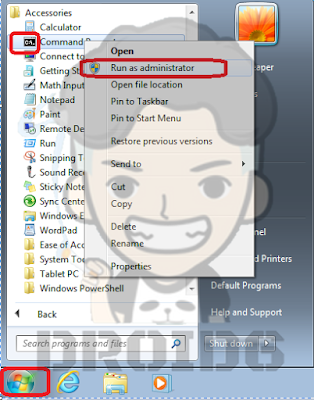








Berikan Komentar
<i>KODE</i><em>KODE YANG LEBIH PANJANG</em>Notify meuntuk mendapatkan notifikasi balasan komentar melalui Email.